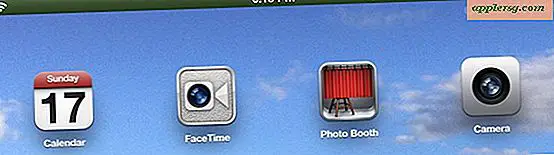Sådan ændres DPI-opløsning
Ændring af DPI (Dots Per Inch) opløsning er en af måderne du kan tilpasse din pc på. Når der anvendes en større eller mindre opløsning, ændres alle elementerne, der vises på monitorskærmen. For dem der tilbringer timer ved computeren, kan justering af DPI måske hjælpe dig med at lære din øjenbelastning. Hvis DPI er indstillet til en større opløsning på grund af den tidligere computerbrugeres præference, behøver du ikke lære at leve med det. En computerskærm, der er let at se, er let at elske.
Klik på Start-menuen på din computers skrivebord, og vælg "Kontrolpanel". Vælg "Udseende og temaer" og derefter "Skærm".
Gå til fanen Indstillinger, og klik på "Avanceret", og gå derefter til fanen Generelt.
Vælg en ny indstilling for DPI fra rullelisten DPI-indstilling. (BEMÆRK: Du kan vælge at oprette en brugerdefineret størrelse. Hvis det er tilfældet, skal du klikke på "Tilpas" i rullelisten DPI-indstilling.)
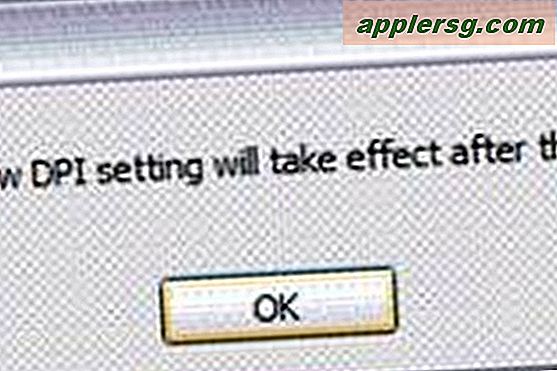
Klik på "OK" ved meddelelsen Skift DPI-indstilling.
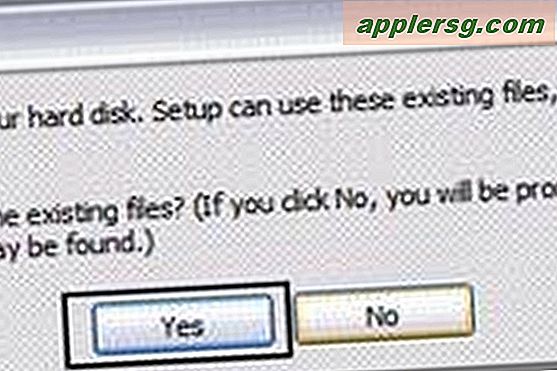
Klik på "Ja" for at bruge eksisterende filer, der allerede er installeret på din computer; Ellers skal du klikke på "Nej." (BEMÆRK: Hvis du vælger "Nej", skal du angive en disk, der indeholder DPI-filerne. For at undgå uønskede overraskelser skal du vælge at bruge de eksisterende filer, der allerede er downloadet på din computer, når du bliver bedt om det.)
Klik på "Anvend" og tryk derefter på "Luk". Du skal muligvis genstarte computeren for at aktivere de nye indstillinger.
Advarsler
Når du ændrer DPI-indstillingen til en større størrelse, f.eks. 120 og derover, kan du muligvis opleve problemer med opløsning, der forhindrer al tekst på en side i at passe ind på skærmen.


![Final Cut Pro X Video af Conan O'Brien er Hilarious [Video]](http://applersg.com/img/asimg.png)